怎么使用同步助手把视频文件转为MP4格式?今天小编给大家带来了使用同步助手把视频文件转为MP4格式的具体方法,相信对大家会有所帮助的。
同步助手转换视频格式的方法
1、首先在同步助手的“更多工具”中打开“视频转换”功能,如下图所示:
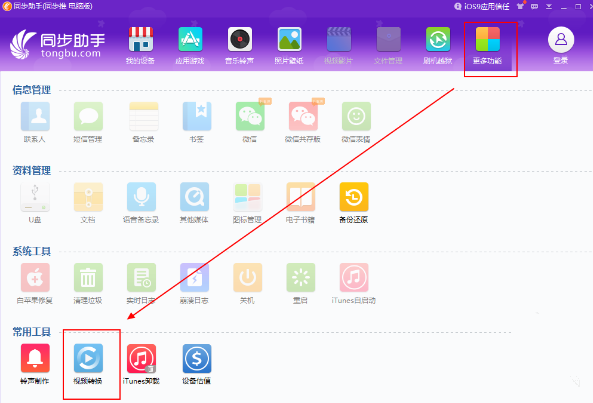
2、在“视频转换”界面点击“选择视频”将想要转换格式的视频添加进来(按住“Ctrl”键可以多选);
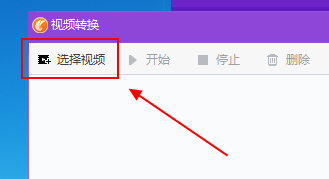
3、添加好后勾选上想要转换格式的视频,接着点击“开始”就可以了;
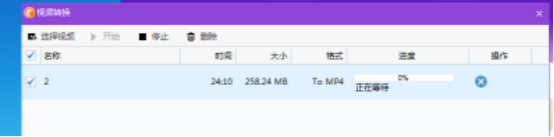
需要注意的是同步助手只能将视频转换成MP4格式。
以上就是使用同步助手把视频文件转为MP4格式的具体方法了,希望可以帮助到大家!
 天极下载
天极下载































































